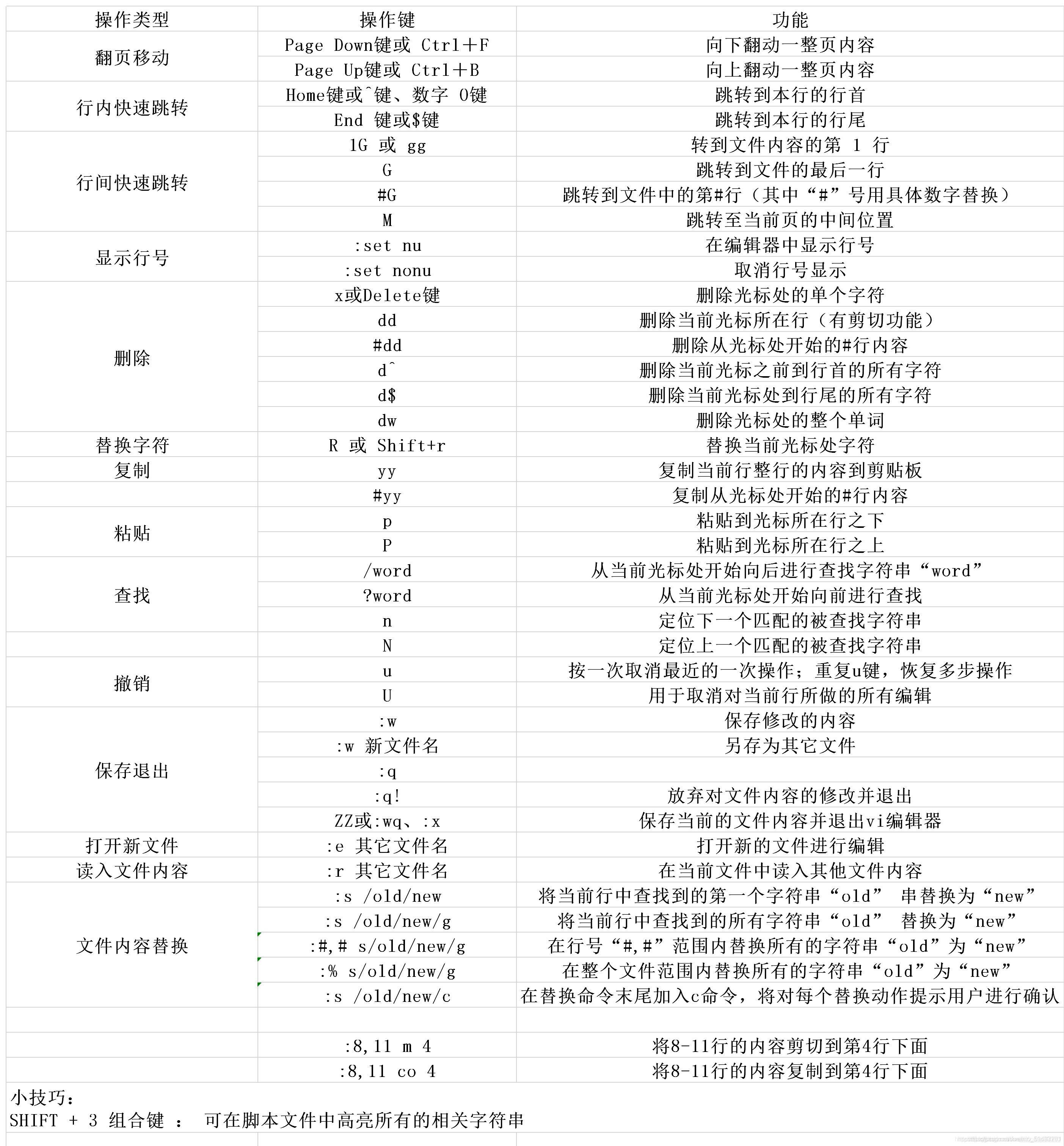Linux目录结构
Linux 操作系统中的目录和文件数据被组织为一个树形目录结构,所有的分区、目录、 文件等都具有一个相同的位置起点——根目录
树形目录结构
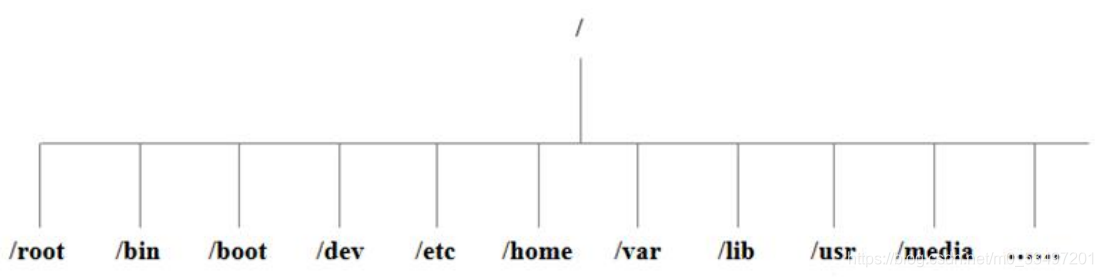
根目录
所有分区、目录、文件等的位置起点
整个树形目录结构中,使用独立的一个“/”表示
常见的子目录
/root /bin /boot /dev /etc
/home /var /usr /sbin
常见子目录的作用
| /root | 管理员的宿主(家)目录 |
|---|---|
| /home/xxx | 除 root 用户之外的普通用户的家目录 |
| /bin | 存放二进制文件,所有用户可执行的命令。实际是个软链接,链接到/usr/bin |
| /sbin | 存放二进制文件,只有管理员可执行的管理命令。软链接到/usr/sbin |
| /boot | 系统内核、启动文件目录 |
| /dev | 存放设备文件(光驱、硬盘等) |
| /etc | 存放系统程序和大部分应用程序(rpm、yum安装)的配置文件 |
| /var | 存放可以变化的文件,包括各种日志文件 |
| /lib | 存放系统程序的动态连接共享库文件(类似于Windows里的DLL文件),软链接到/usr/lib |
| /usr | 存放系统用户工具和程序 |
| /media | 可拆卸的媒介挂载点,例如U盘、光驱等 |
| /proc | 存放映射系统信息的文件 |
| /mnt | 用于临时挂载储存设备的目录 |
| /opt | 第三方应用程序安装所存放的目录 |
| /tmp | 存放系统的临时文件 |
查看及检索文件
在 Linux 操作系统中,绝大多数的配置文件是以普通文本格式保存的,这些配置文件决 定着系统及相关服务、程序的运行特性
查看文件内容cat命令
显示出文件的内容
cat [选项] 文件名 …
示例
[root@localhost ~]# cat /etc/hosts
[root@localhost ~]# cat /etc/sysconfig/network
[root@localhost ~]# cat /etc/redhat-release /proc/version
cat的常用选项
-n:对所有输出的行数编号
-b:对于空白行不编号
-s:将所有的连续的多个空行替换为一个空行
查看文件内容more命令
全屏方式分页显示文件内容
more [选项] 文件名 …
交互操作方法
按Enter键向下逐行滚动
按空格键向下翻一屏
按b键向上翻一屏
按q键退出
下翻到最后一页后会自动退出
结合管道操作使用时(例如:ls -R/etc| more)无法向上翻页
查看文件内容less命令
与 more 命令相同,但扩展功能更多
less [选项] 文件名 …
交互操作方法
Page Up 向上翻页,Page Down 向下翻页
按“/”键查找内容,“n”下一个内容,“N”上一个内容
其他功能与 more 命令基本类似
下翻到最后一页后不会自动退出
结合管道操作使用时可以向上翻页
查看文件内容head、tail命令
head命令
用途:查看文件开头的一部分内容(默认为10行)
head -n 文件名 …
tail命令
用途:查看文件结尾的少部分内容(默认为10行)
tail -n 文件名 …
tail -f 文件名
统计文件内容wc命令
统计文件中的单词数量(Word Count)等信息
wc [选项]... 目标文件...
常用命令选项
-l:统计行数
-w:统计单词个数
-c:统计字节数
不带任何选项的wc命令,默认同时使用-lwc三个选项
检索和过滤文件内容grep命令
在文件中查找并显示包含指定字符串的行
grep [选项]... 查找条件 目标文件
grep的常用选项
-i:查找时不区分大小写
-v:显示不包含匹配文本的所有行(反向查询,反向匹配)
-c:只输出匹配到的总行数(不是匹配到的次数)
-n:显示匹配行及行号
-e:实现可多个查找条件的匹配,逻辑or关系
-E:支持使用扩展正则表达式,相当于使用egrep命令
-o:精确匹配,即“仅匹配”之意。
查找条件设置
要查找的字符串以双引号括起来
“^…” 表示以…开头
“…$” 表示以…结尾
“^ $” 表示空行
备份及恢复文档
在 Linux 操作系统中,最简单的文件和目录备份工具就是 cp(复制)命令。但是当需 要备份的文件、目录数量较多时,仅仅使用 cp 命令就显得“力不从心”,并且备份的文件数 量及其所占用的磁盘空间都可能会对服务器产生不小的压力。因此,有必要对需要备份的数 据进行归档和压缩
压缩命令gzip、bzip2命令
当使用gzip 压缩一个纯文本文件时,效果是非常明显的,大约可以减少 70%以上的文件大小
制作压缩文件、解开压缩文件
gzip [-9] 文件名… -----制作压缩文件
bzip2 [-9] 文件名...
gzip -d .gz格式的压缩文件-----解开压缩文件
bzip2 -d .bz2格式的压缩文件
常用命令选项
-9、-d
压缩命令gunzip、bunzip2命令
gunzip 命令
gunzip 等价于 gzip –d
gunzip mkfile.gz
gzip -d mkfile.gz
bunzip2 命令
bzip2和bunzip2命令的用法与gzip、gunzip命令基本相同
扩展
gzip 制作的压缩文件默认的扩展名为“.gz”,原始文件不再保留
bzip2 制作的压缩文件默认的扩展名为“.bz2”,原始文件不再保留
使用“-9”选项可以提高压缩的比率
指令的值可为1(压缩速度最快,最低的压缩质量)至9(最慢的压缩速度,压缩率最高)之间的整数,其默认值为6(压缩速度和压缩质量较为平衡的值)
-d:用于解压缩已经压缩过的文件,相当于使用gunzip、bunzip2命令
gunzip 文件名.gz
gzip -d 文件名.gz
bunzip2 文件名.bz2
bzip2 -d 文件名.bz2
归档命令tar命令
制作归档文件、释放归档文件
tar [选项] ... 归档文件名 源文件或目录
tar [选项] ... 归档文件名 [-C 目标目录]
tar的常用选项
| -c | 创建.tar 格式的包文件 |
|---|---|
| -x | 解开.tar 格式的包文件 |
| -C | 解压时指定释放的目标文件夹 |
| -f | 表示使用归档文件 |
| -p | 打包时保留文件及目录的权限 |
| -P | 打包时保留文件及目录的绝对路径 |
| -t | 列表查看包内的文件 |
| -v | 输出详细信息(Verbose) |
| -j | 调用 bzip2 程序进行压缩或解压 |
| -z | 调用 gzip 程序进行压缩或解压 |
VI文本编辑器
配置文件是 Linux 操作系统的显著特征之一,其作用有点类似于 Windows 操作系统中 的注册表,只不过注册表是集中管理,而配置文件采用了分散的自由管理方式。本节将学习 如何使用 Linux 字符操作界面中的文本编辑器——vi,以便更好地管理和维护系统中的各种配置文件
文本编辑器vi命令
文本编辑器的作用:
创建或修改文本文件
维护Linux系统中的各种配置文件
Linux中最常用的文本编辑器
vi:类UNIX操作系统的默认文本编辑器
vim:vim是vi文本编辑器(一般简称为vi编辑器)的增强版本
vi编辑器的工作模式
三种工作模式
命令模式:启动vi编辑器后默认进入命令模式,该模式中主要完成如光标移动、字符串查找,以及删除、复制、粘贴文件内容等相关操作
输入模式:该模式中主要的操作就是录入文件内容,可以对文本文件正文进行修改、或者添加新的内容。处于输入模式时,vi编辑器的最后一行会出现“-- INSERT --”的状态提示信息
末行模式:该模式中可以设置vi编辑环境、保存文件、退出编辑器,以及对文件内容进行查找、替换等操作。处于末行模式时,vi编辑器的最后一行会出现冒号“:”提示符
不同模式之间的切换
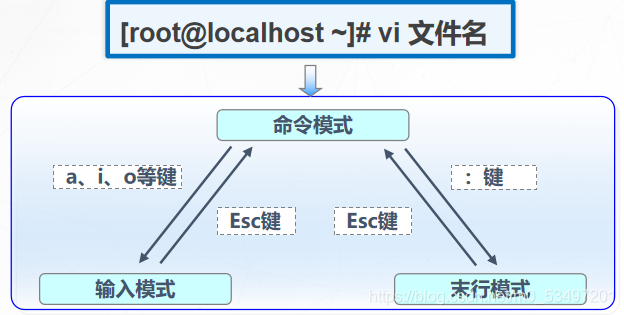
命令模式切换至输入模式:
a:在当前光标位置之后插入内容
i:在当前光标位置之前插入内容
o:在光标所在行之下插入一个新行内容
O:在光标所在行之上插入一个新行内容
A:在所在行的行尾插入内容
I:在所在行的行首插入内容
命令模式的基本操作